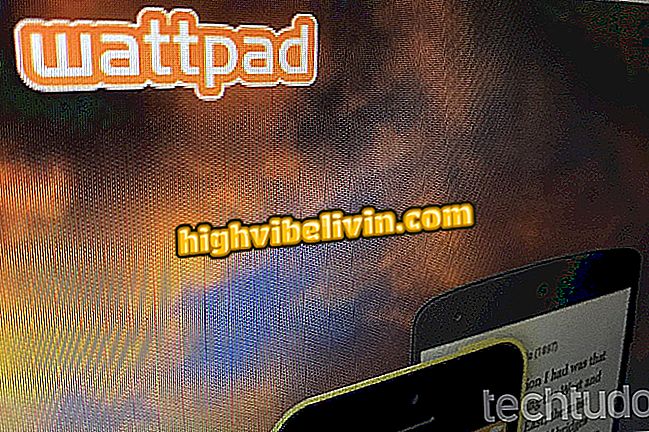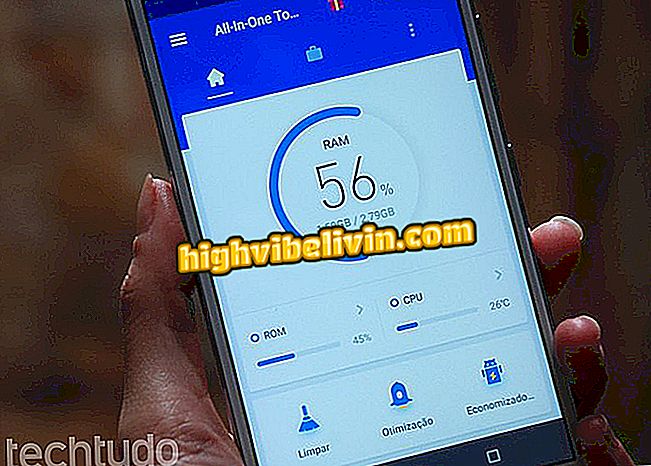Instagram Kétlépcsős ellenőrzés: adja meg a biztonsági kódot
Az Instagram kétlépcsős ellenőrzést biztosít a felhasználói adatbiztonság megerősítéséhez, mivel egy extra réteg kerül a fiókhoz való hozzáféréshez. Azaz, még akkor is, ha a személynek van a bejelentkezési adata és a jelszava, akkor a mobiltelefonjához kapott megerősítő kódot kell használnia a profiljának megadásához. Ez azonban lerövidítheti például, hogy az SMS nem érkezik meg, illetve nem késlelteti, megakadályozva a kód kézbesítését a felhasználó számára, blokkolja a hozzáférést. Ebben az esetben használhatja a "Tartalék kódot". A számok megtalálhatók a mobilalkalmazásban vagy a számítógépen.
Az Authy két lépésből álló bejelentkezést tesz lehetővé a Facebookon, a Twitteren és másokon a PC-n
Íme néhány módja a kétlépcsős szociális hálózatellenőrzés és a megoldásokra vonatkozó tippek hibaelhárításának, anélkül, hogy a Instagram támogatása lenne szükséges.

Az Instagram-biztonsági kódok használatának módja
1. Véletlenül ellenőrizni kell
1. lépés. Ha nem biztos benne, hogy bekapcsolta-e a kétlépcsős ellenőrzést, vagy bekapcsolta a funkciót anélkül, hogy tudná, hogy felfedezheti és letilthatja a funkciót. Ehhez, a mobilalkalmazásban érintse meg a jobb oldali sarokban a "profil" ikont, és válassza ki a menügombot, amelyet a jobb felső sarokban "három pont" jelez. Ezután keresse meg a "Két tényező hitelesítés" opciót;

Hozzáférés a Instagram kétfaktoros ellenőrzéséhez
2. lépés: Vegye figyelembe, hogy van egy kulcs a "Biztonsági kód megadása" mellett. Ha kék, a funkció engedélyezve van. A kikapcsoláshoz hagyja a kulcsot szürke. Ez már nem igényel extra hozzáférési kódot.

Engedélyezze vagy tiltsa le a kétlépcsős ellenőrzést Instagram-ban
2. Elavult Instagram-béta-alkalmazás
1. lépés: A Instagram tökéletes működéséhez fontos, hogy mindig frissítse az alkalmazást, akár a hagyományos, akár a béta verzióban. Ennek ellenőrzéséhez látogasson el az alkalmazások tárolójába - ebben a példában a Google Play Áruházba - és keresse meg a Instagramot. Ha van folyamatban lévő frissítés, a zöld gomb megjeleníti az "Frissítés" opciót. Ha minden rendben van, megjelenik a "Megnyitás" gomb;

Győződjön meg róla, hogy az Instagram naprakész a mobilon
3. Az SMS nem érkezik meg a fuvarozó miatt
1. lépés Mivel az Instagram kétlépcsős ellenőrzése SMS-től függ, és ezt a szolgáltatást a mobilszolgáltatók végzik, érdemes ellenőrizni, hogy normál esetben szöveges üzeneteket fogad-e a telefonján. Ehhez nyissa meg az SMS (Üzenetek) alkalmazást a készüléken, és érintse meg a "+" gombot új üzenet létrehozásához;

Nyissa meg az alkalmazást az SMS üzenetek küldésére a telefonon
2. lépés Ezután adja meg saját cellaszámát a DDD kóddal (XX-999999999). Adjon meg egy tesztüzenetet, és erősítse meg a küldés gombjával. Várjon néhány másodpercet. Ha nem kapta meg az SMS-t, forduljon a szolgáltatóhoz, hogy megértse a szolgáltatás felfüggesztésének okait.

Teszt SMS-t küldhet saját telefonszámára
4. Használjon Instagram-t a mobilon egy másik chip vagy hibás számmal
1. lépés: A kétlépcsős hitelesítési kódot a regisztrált számra küldjük, nem pedig a szociális hálózati alkalmazással rendelkező eszközre. Előfordulhat, hogy elfelejtette frissíteni ezt az információt, és az SMS-t egy másik eszközre küldi, ha például megváltoztatja a chipet. Ne feledje, hogy a csak Wi-Fi-tabletták nem kapják meg az SMS-kódot, és kétszintű hitelesítéshez mobiltelefont kell használni.
Az Instagramban tárolt szám ellenőrzéséhez érintse meg a "Profil" gombot, és válassza a "Profil szerkesztése" lehetőséget. A "Privát információk" alatt megtudhatja, hogy melyik mobiltelefonszámot tárolja az SMS fogadásához. Ha helytelen, érintse meg a szerkesztéshez.

Nyissa meg a profiladatait Instagram-on
2. lépés. A szerkesztés során győződjön meg róla, hogy az országkód (+55 Brazíliában) helyes az elején, majd írja be a DDD kódot (0 nélkül, például csak 21 az RJ esetében), majd a teljes számot ( nyomok vagy terek nélkül). Győződjön meg róla, hogy a telefon már az elején az új "9" számjegyben van. Érintse meg a "nyíl" gombot a tetején. SMS-kódot küld a szám megerősítésére. Írja be és nyomja meg ugyanezt a "nyíl" gombot a változás megerősítéséhez.

Változtassa meg mobilszámát Instagram-on
5. Az alkalmazás egy másik nyelven készült, és egy másik cellaszámmintát használ
1. lépés. Ha az alkalmazás vagy a mobiltelefon más nyelven van, akkor a hozzáadott cellaszám vagy országkód formátumában összeférhetetlenség lehet. Az ellenőrzéshez menjen a Profilra, és érintse meg a felső menüt. Ezután erősítse meg a "Nyelv";

Nyissa meg az Instagram nyelv beállításait
2. lépés: Vegye figyelembe, hogy a "portugál (Brazília)" értéket alapértelmezésként kell jelölni. Ellenkező esetben válassza ki a nyelvet;

Válassza ki a portugál nyelvet a telefon Instagram-alkalmazásának nyelvéhez
3. lépés - A mentett számhoz hozzáadott országkód megerősítéséhez menjen a "Profil" -ra, és válassza a "Profil szerkesztése" lehetőséget. A "Privát információ" alatt keresse meg a számát, és erősítse meg, hogy a "+55" nem az elején (jelezve a BR kódot).

Módosítsa profilját, és győződjön meg róla, hogy a szám hozzá lett adva a megfelelő kódokkal
6. Az Instagram-foglalási kód használata
1. lépés. Ha a Instagram-fiókjában engedélyezve van a kétlépcsős ellenőrzés, akkor az SMS-kódok mellett használhatja a biztonsági mentési kódot, hogy hozzáférjen a profiljához. Mindegyik biztonsági mentési kódot csak egyszer használhatja, és bárhol tárolhatja - bár ez a [nyomtatás mentése vagy nyomtatás mentése] biztonsági okokból nem jelennek meg.
Ezen kódok megtalálásához nyissa meg az Instagram alkalmazást, és menjen a "Profil" -ra. Ezután válassza ki a felső menüt, amelyet "három pont" jelez. Érintse meg a "Két tényező hitelesítése" elemet;

Hozzáférés a kétfaktorú hitelesítési beállításokhoz Instagram-ban
2. lépés. Ezután válassza a "Biztonsági kódok beszerzése" lehetőséget. Az összes, még nem használt számot felsorolja. Érintse meg az "Új kódok beszerzése" gombot, hogy frissítse a "Másolási kódok" vagy a "Képernyőkép létrehozása" listát, hogy elmentse a galériába, és gyorsan elérje azt, amikor szüksége van rá;

Keresse meg a tartalék kódokat Instagram-on
3. lépés: A számítógépen található Instagram alkalmazásban megtalálhatja az extra kódokat is. Ehhez nyissa meg az alkalmazást a számítógépén, és érintse meg a "Profil" gombot a képernyő alján. Ezután válassza ki a "Beállítások" gombot a tetején;

Nyissa meg az Instagram-profil beállításait
4. lépés: A képernyő bal oldalán lévő menüben keresse meg a "Két tényező hitelesítés" opciót. Ezután kattintson a "Biztonsági kódok beszerzése" gombra;

Kapjon kódokat az Instagram kétfaktoros ellenőrzésénél a PC-n
5. lépés: Minden foglalási kódot felsorolnak, továbbá frissíthetjük azokat az "Új kódok" menüpontban. Ha szeretné, másolja át a kódokat, vagy hozzon létre egy screenshotot, hogy biztonságos helyen mentse;

Keresse meg az Instagram kiegészítő kódjait a PC-n
6. lépés, de hogyan kell használni?
Feltételezve, hogy bejelentkezni szeretne az új számítógépre, látogasson el az Instagram weboldalra. Adja meg a hagyományos bejelentkezési adatait felhasználónévvel és jelszóval. Erősítse meg az "Enter" gombbal;

Adja meg a bejelentkezési adatait Instagram-ba
Hogyan használjuk a foglalási kódokat?
1. lépés: A következő képernyőn hozzá kell adnia az ellenőrző kódot. Ha nem kapta meg az SMS-t, egyszerűen érjen el a korábban elmentett foglalási kódok egyikéhez, és adja meg a szövegmezőbe a "Megerősítés" gombra kattintva. Rendszeresen hozzáférhet a profiljához, így a számokat biztonságos helyen tárolja;

Add hozzá a Instagram kiegészítő biztonsági kódját, hogy bejelentkezhessen a profilodba
2. lépés. A mobiltelefonon az eljárás hasonló. Az Instagram-alkalmazás megnyitásakor általában adja meg a bejelentkezési adatait és a jelszavát, megerősítve az "Enter" -et. Ezután felkéri a biztonsági kód hozzáadását. Egyszerűen írja be az előzőleg elmentett foglalási számokat, és hagyja jóvá a "Tovább" gombot a profil eléréséhez.

Nyissa meg Instagram-fiókját a foglalási kódok egyikével
Kérdések az Instagram Dix-ről? Tippek cseréje a fórumban.